Isi kandungan
Cara cepat untuk membetulkan cakera yang anda masukkan tidak boleh dibaca oleh komputer ini :
Sambungkan cakera tidak boleh dibaca ke Mac lain dan semak sama ada ia boleh dibaca. Kabel atau port USB yang rosak juga boleh menyebabkan cakera yang dimasukkan tidak boleh dibaca oleh Mac. Anda boleh cuba bertukar kepada kabel atau port USB lain dalam kes ini.
Apabila Mac memberi amaran kepada anda, "Cakera yang anda masukkan tidak boleh dibaca oleh komputer ini", ini bermakna pemacu keras luaran atau pemacu kilat USB anda mempunyai masalah pengesanan. Anda boleh mengikuti panduan ringkas di sini untuk menyelesaikan isu ini:
| Penyelesaian Boleh Digunakan | Penyelesaian masalah langkah demi langkah |
|---|---|
| 1. Semak Sistem Mac | Sambungkan USB luaran lain ke Mac anda dan semak sama ada ia muncul dalam Finder... Langkah penuh |
| 2. Semak Sistem Fail | Semak sama ada sistem fail peranti luaran anda ialah NTFS. Jika ya, tukar kepada FAT32... Langkah penuh |
| 3. Baiki dengan Utiliti Cakera | Sambungkan peranti luaran ke Mac > Pergi ke "Utiliti" > Pilih peranti dan klik "Pertolongan Cemas"... Langkah penuh |
| 4. Mulakan Cakera | Buka Utiliti Cakera > Pilih cakera yang bermasalah dan klik "Pertolongan Cemas" > "Baiki cakera" > "Padam"... Langkah penuh |
Cakera yang Anda Sisipkan Tidak Boleh Dibaca oleh Komputer Ini pada Mac
"Pemacu kilat USB Sandisk saya menjadi tidak boleh dibaca dan tidak boleh diakses atas sebab yang tidak diketahui. Setiap kali saya memasangkannya ke MacBook saya, saya mendapat mesej ralat 'cakera yang anda masukkan tidak boleh dibaca oleh komputer ini.' Saya mempunyai banyak gambar keluarga dan dokumen kerja yang disimpan pada USB Adakah terdapat sebarang cara untuk membetulkan pemacu denyar dan mendapatkan akses kepada data saya?"
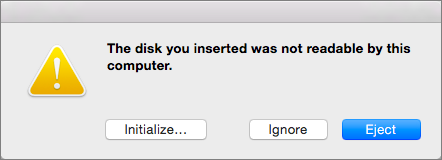
Anda menerima ralat - cakera yang anda lampirkan tidak boleh dibaca oleh komputer ini pada Mac apabila anda menyambungkan pemacu keras luaran, pemacu USB atau kad SD ke Mac anda. Banyak sebab boleh mengakibatkan ralat ini. Berikut adalah senarai sebab biasa.
- Sistem fail rosak
- Fail katalog rasuah
- Serangan virus secara tidak sengaja
- Pelepasan peranti yang tidak betul
- Peranti luaran yang tidak dimulakan...
Betulkan Cakera yang Anda Masukkan Tidak Boleh Dibaca oleh Komputer Ini
Memandangkan anda telah mengetahui tentang puncanya, anda boleh mencuba penyelesaian di bawah untuk membetulkan "cakera yang anda lampirkan tidak boleh dibaca oleh komputer ini".
- #1. Palamkan Peranti Berbeza ke Mac
- #2. Semak Sistem Fail Cakera yang Dimasukkan
- #3. Baiki Cakera Tidak Boleh Dibaca dengan Utiliti Cakera
- #4. Mulakan Cakera Tidak Boleh Dibaca
Untuk membuka peranti storan boleh tanggal seperti pemacu keras luaran, kad SD, pemacu kilat USB, malah telefon atau tablet Android, anda biasanya perlu memasukkannya ke dalam komputer Windows atau Mac. Tetapi jika fail sistem atau cakera rosak, mesej ralat akan muncul dan menghalang anda mengakses peranti dan data. Dalam Mac OS X, mesej ralat biasanya berbunyi, 'cakera yang anda masukkan tidak boleh dibaca oleh komputer ini.'
Seperti yang berlaku dalam cerita yang dinyatakan di atas, ramai pengguna Mac mempunyai pengalaman yang sama tentang isu ini dan ingin mencari penyelesaian. Di sini, nasihat kami tentang cara menyelesaikan masalah ini adalah seperti berikut:
Penyelesaian 1. Semak Sistem Mac untuk Melihat Jika Ia Membetulkan Ralat
Hanya pasangkan pemacu keras luaran yang berbeza kepada Mac. Jika ia muncul pada Finder, ia menunjukkan bahawa masalah itu berkaitan dengan peranti USB luaran, bukan Mac.
Penyelesaian 2. Semak Sistem Fail Peranti untuk Membetulkan Cakera Tidak Boleh Dibaca
Semak format sistem fail pemacu keras luaran, kad SD, pemacu kilat USB atau peranti lain. Jika ia diformatkan dengan format NTFS, tidak sukar untuk memahami mengapa ia tidak boleh dibaca pada Mac. Untuk membetulkannya, sila format USB ke fat32 pada Mac .
Langkah 1. Sambungkan pemacu kilat USB ke komputer Mac anda.
Langkah 2. Pergi ke "Applications > Utilities", dan buka "Disk Utility".
Langkah 3. Pilih pemacu kilat USB anda pada bar sisi, dan pilih "Padam".
Langkah 4. Namakan semula pemacu kilat USB (pilihan).
Langkah 5. Pilih format sebagai MS-DOS (FAT) untuk Format, Master Boot Record untuk Skim. Kemudian klik "Padam".

Pemformatan cakera akan memadamkan data selamanya. Adalah baik untuk membuat sandaran cakera yang dipersoalkan pada Mac terlebih dahulu dengan EaseUS Todo Backup untuk Mac .
Penyelesaian 3. Baiki Cakera Tidak Boleh Dibaca dengan Utiliti Cakera (Pertolongan Cemas)
Satu lagi cara untuk membetulkan "cakera yang anda lampirkan tidak boleh dibaca oleh komputer ini pada Mac" adalah dengan menjalankan Pertolongan Cemas dalam Utiliti Cakera . Ikuti langkah di bawah untuk membetulkan cakera pada Mac.
Langkah 1. Pilih "Pergi" > "Utiliti".
Langkah 2. Klik dua kali "Utiliti Cakera".
Langkah 3. Pilih kelantangan dalam anak tetingkap kiri tempat anda ingin membaiki kebenaran.
Langkah 4. Klik tab "Pertolongan Cemas".
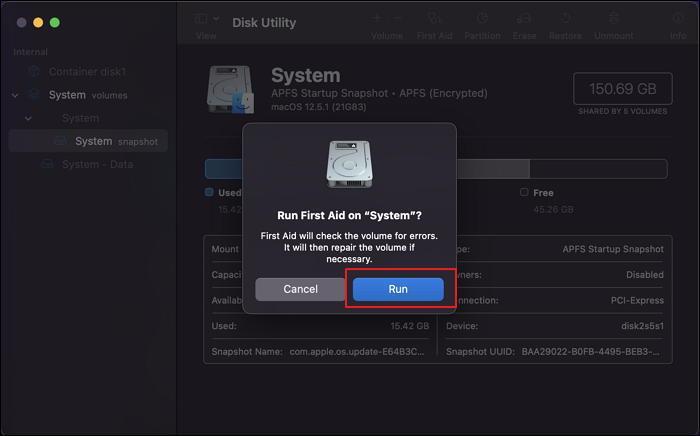
Langkah 5. Pilih kelantangan yang anda ingin pasangkan aplikasi Adobe, dan klik "Jalankan" untuk membaiki cakera.
Penyelesaian 4. Mulakan Cakera untuk Membetulkan Cakera yang Anda Sisipkan Tidak Boleh Dibaca
Jika masalah berterusan, anda tidak mempunyai pilihan selain bersetuju untuk memulakan cakera yang anda masukkan, seperti yang diberi amaran pop timbul. Mengambil berat tentang data penting? Muat turun dan pasang perisian pemulihan data EaseUS Mac pada Mac anda kerana pembetulan ini akan membawa kehilangan data pada peranti storan.
Langkah penyelesaian masalah keseluruhan adalah seperti berikut:
Langkah 1. Klik pada butang "Initialize".
Langkah 2. Ini akan membuka Utiliti Cakera. Daripada bar menu, klik "Lihat" > "Tunjukkan Semua Peranti". Anda boleh mencari pemacu bermasalah di sana, yang Mac mengiktirafnya sebagai ruang yang tidak diformat.
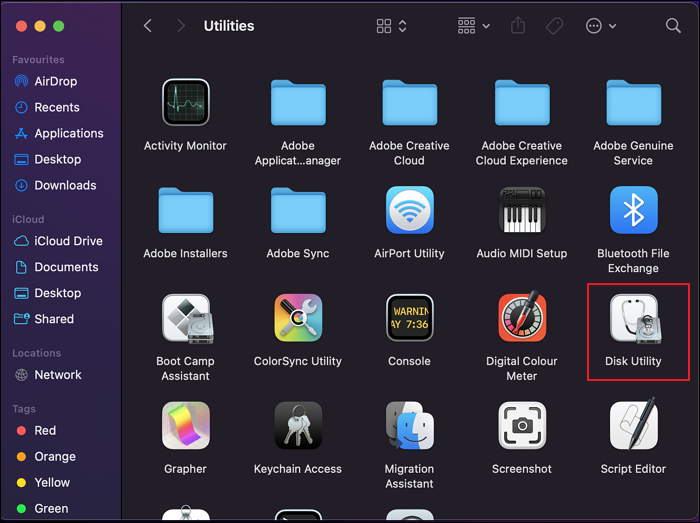
Langkah 3. Pilih pemacu dari anak tetingkap kiri dan klik "Frist Aid".
Langkah 4. Klik "Repair Disk". Tunggu sehingga proses pembaikan tamat. Tidak dapat membaiki cakera kerana Utiliti Cakera tidak dapat membaiki cakera ini? Sila teruskan.
Langkah 5. Navigasi ke butang "Padam". Namakan pemacu, pilih "Format Fail", dan klik "Padam". Ini akan memformat pemacu anda dengan sistem fail yang betul.
Selepas ini, Mac anda kini harus mengenali cakera dengan betul. Anda tidak lagi akan menerima ralat cakera yang tidak boleh dibaca seperti itu. Jika anda masih memerlukan bantuan, tonton video ini untuk membetulkan "cakera yang anda lampirkan tidak boleh dibaca oleh komputer ini" pada Mac.
- 00:23 Betulkan 1. Palamkan Peranti Berbeza ke Mac
- 00:32 Betulkan 2. Baiki Cakera Tidak Boleh Dibaca dengan Utiliti Cakera
- 00:55 Betul3. Semak Sistem Fail Cakera yang Dimasukkan
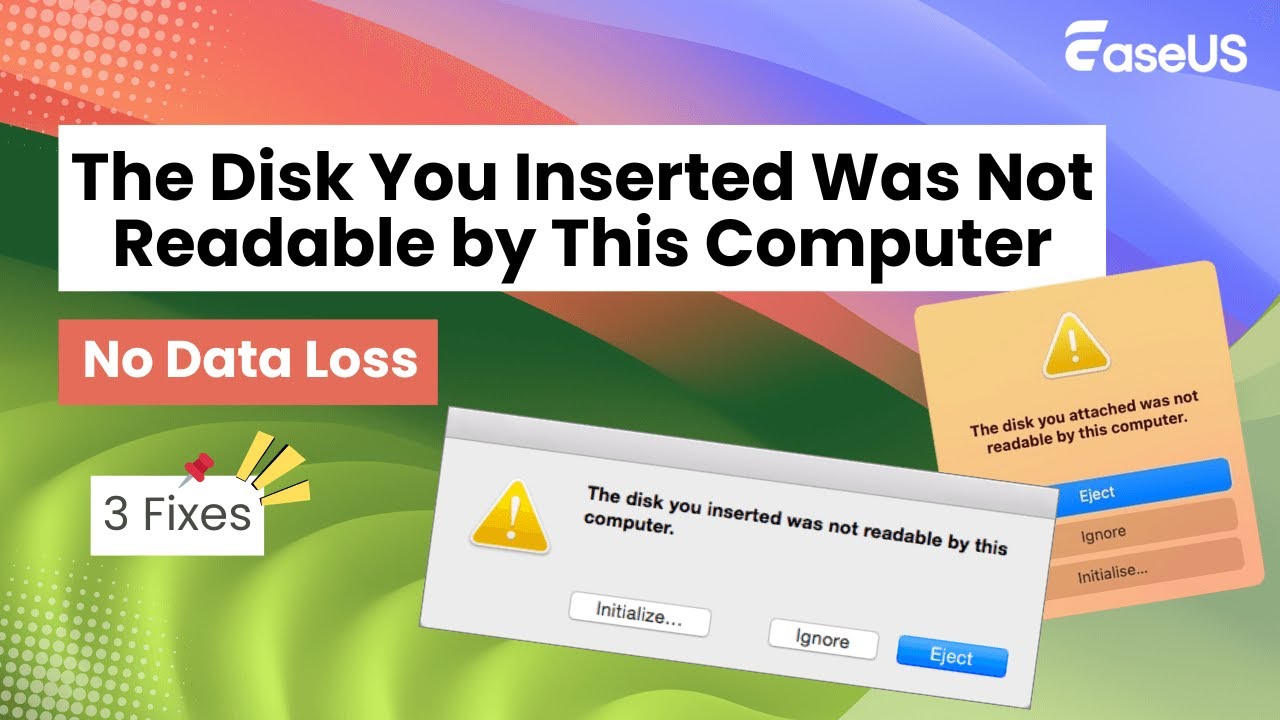
Cara Memulihkan Data daripada Cakera Tidak Boleh Dibaca pada Mac
Untuk memulihkan data yang diformat pada cakera, buka Wizard Pemulihan Data EaseUS untuk Mac dan pulihkan pemacu USB kepada keadaan asalnya pada Mac . Wizard Pemulihan Data EaseUS untuk Mac ialah alat yang berkesan untuk memulihkan data daripada pemacu USB, kad SD, pemacu keras luaran anda dan banyak lagi. Ia mempunyai banyak sorotan:
- Pulihkan fail yang dipadam pada Mac , MacBook, iMac, Windows PC, komputer riba dan peranti lain.
- Pulihkan fail yang hilang selepas kemas kini macOS Ventura , ranap sistem, serangan virus dan banyak lagi.
- Dapatkan data daripada semua peranti seperti HDD, SSD, USB, kad SD, kamera dan banyak lagi.
Muat turun perisian pemulihan data ini dan pulihkan data daripada cakera luaran yang tidak boleh dibaca.
Langkah 1. Cari fail yang hilang
Sambungkan pemacu keras luaran anda dengan betul ke Mac anda. Lancarkan Wizard Pemulihan Data EaseUS untuk Mac dan pilih pemacu keras luaran. Kemudian, klik "Cari fail yang hilang" untuk mencari fail yang hilang/padam pada peranti luaran anda.
Nota: Sebelum pemulihan data, lebih baik anda mengklik "Sandaran Cakera" dari bar sisi kiri untuk membuat sandaran pemacu keras luaran anda untuk mengelakkan kehilangan data selanjutnya. Selepas membuat sandaran cakera keras luaran, perisian boleh memulihkan data daripada sandaran cakera keras luaran anda dan anda boleh mengeluarkan cakera keras luaran dan menggunakannya semula.

Langkah 2. Tapis dan cari fail yang hilang
Selepas imbasan, semua jenis fail akan dibentangkan di panel kiri. Pilih jenis fail untuk mencari fail yang dikehendaki pada peranti luaran anda.

Langkah 3. Pratonton dan pulihkan
Klik fail dan pratontonnya. Kemudian, pilih fail yang anda ingin pulihkan dan klik butang "Pulih". Anda boleh menyimpan data anda ke pemacu tempatan dan awan.

Jika ralat "cakera yang anda masukkan tidak boleh dibaca oleh komputer ini" masih wujud selepas mencuba semua kaedah, kami mengesyorkan anda membuat sandaran pemacu. Beli peranti baharu dan bersedia untuk kegagalan pemacu tidak lama lagi.
Cara Mengelakkan Cakera Luaran Tidak Boleh Dibaca pada Mac
Membaiki cakera yang tidak boleh dibaca memakan masa. Oleh itu, anda harus mengambil langkah untuk melindungi cakera anda. Berikut ialah beberapa penyelesaian untuk mengelakkan cakera tidak boleh dibaca pada Mac.
- Keluarkan/suntik pemacu luaran dengan sewajarnya.
- Sandarkan data anda untuk mengelakkan kehilangan data
- Simpan format sistem fail lanjutan dengan cakera
- Biarkan anti-virus melindungi MacBook atau iMac anda
Kesimpulan
Kami menyenaraikan empat penyelesaian untuk membantu anda membetulkan ralat "cakera yang anda masukkan tidak boleh dibaca oleh komputer ini" pada Mac. Jika anda mempunyai isu yang sama pada pemacu anda, ikuti petua pada halaman ini untuk mendapatkan bantuan. Sesetengah daripada anda mungkin kehilangan beberapa fail berguna semasa proses, jangan risau.
EaseUS Data Recovery Wizard untuk Mac boleh mengimbas dan mencari semua fail anda dalam beberapa klik sahaja. Giliran anda untuk membuat pemanduan anda berfungsi seperti biasa semula.
Cakera yang Anda Sisipkan Tidak Boleh Dibaca oleh Soalan Lazim Komputer Ini
Baca soalan dan jawapan di bawah untuk mendapatkan bantuan tambahan.
1. Bagaimanakah cara saya membetulkan cakera yang anda lampirkan tidak boleh dibaca oleh komputer ini pada Mac?
Untuk membetulkan cakera yang anda lampirkan tidak boleh dibaca oleh komputer ini, ikuti penyelesaian di bawah:
- Betulkan 1. Jalankan pemeriksaan awal
- Betulkan 2. Semak sistem fail dan format semula kepada Fat32
- Betulkan 3. Kemas kini pemacu pada Mac
- Betulkan 4. Pembaikan dengan Utiliti Cakera
- Betulkan 5. Mulakan cakera
- Betulkan 6. Minta bantuan profesional
2. Bagaimanakah cara saya membetulkan kad SD yang tidak boleh dibaca pada Mac saya?
Jangan risau jika kad SD anda tidak membaca pada Mac , dan anda boleh membetulkan ralat dengan penyelesaian yang berkesan:
- Buka dan Semak Kad SD
- Semak Sama ada Suis Fizikal Kad SD Dikunci
- Semak Jika Pembaca Kad SD Rosak atau Tidak Dimasukkan ke dalam Mac dengan Betul
- Semak Jika Kad SD Dipaparkan dalam Utiliti Cakera...
3. Mengapa kad SD saya tiba-tiba tidak boleh dibaca?
Jika kad SD anda menjadi tidak boleh dibaca, sistem failnya mungkin rosak dan anda perlu memformatnya sebelum anda boleh menggunakannya semula.
4. Bolehkah saya memulihkan fail daripada kad SD yang tidak boleh dibaca?
Ya, anda boleh memulihkan kad SD yang tidak boleh dibaca dengan langkah di bawah:
- Pilih kad SD untuk diimbas
- Semak keputusan imbasan
- Pilih fail yang dikehendaki dan klik Pulih.
artikel berkaitan
-
Cara Memulihkan Fail Mac yang Dipadam Kekal (2024)
![author icon]() Daisy/2024/09/18
Daisy/2024/09/18
-
Bagaimana untuk Membuka Fail Word yang Rosak pada Mac dan Memulihkan Word yang Dihapuskan
/2022/09/21
-
Cari Mesej Dipadamkan pada MacBook (Petua 2024)
![author icon]() Daisy/2024/09/18
Daisy/2024/09/18
-
Muat Turun Percuma Recuva untuk Mac - Pulihkan Fail yang Dipadam Percuma!
![author icon]() Daisy/2024/09/10
Daisy/2024/09/10